So stellen Sie Fotos von einem USB-Laufwerk oder einer SD-Karte kostenlos wieder her [TestDisk und PhotoRec]
Windows / / March 17, 2020
Haben Sie versehentlich Ihre Fotos von einer SD-Karte gelöscht? Das Geek Squad von Best Buy berechnet Ihnen 249 US-Dollar, um Ihre Fotos wiederherzustellen. Mit PhotoRec können Sie dies kostenlos tun.

Wenn Sie noch nie versehentlich ein Foto von einem USB-Laufwerk gelöscht oder eine Speicherkarte gelöscht haben, sind Sie eine Art Superheld. Für den Rest von uns ist das versehentliche Löschen eine Tatsache des Lebens - es muss Ihnen mindestens einmal passieren, wenn Sie Fotos und Videos importieren oder Geräte migrieren. Glücklicherweise gibt es eine Möglichkeit, Fotos von einem Flash-Laufwerk oder einer SD-Karte wiederherzustellen. Noch besser, es ist kostenlos.
PhotoRec ist ein kostenloses und plattformübergreifendes Open Source-Dienstprogramm, mit dem Sie Daten von einer Festplatte, einem Flash-Laufwerk, einer SD-Karte und anderen Wechselmedien wiederherstellen können. Es ist ein Begleitprogramm zu TestDisk, ein weiteres Open-Source-Programm, das seit langem von Datenwiederherstellungs-Gurus verwendet wird, um Partitionen zu reparieren und nicht bootfähige Festplatten wieder bootfähig zu machen. PhotoRec und TestDisk bilden zusammen einen leistungsstarken Satz kostenloser Tools zur Datenwiederherstellung. Das Löschen von Fotos und Videos ist nur die Spitze des Eisbergs. Und das ist unglaublich einfach. Ich werde Ihnen zeigen.
Das Szenario: Fotos versehentlich von einem USB-Laufwerk gelöscht
In diesem Tutorial werde ich ein reales Szenario mit einem USB-Laufwerk neu erstellen. Meine Schwägerin importierte Fotos von einer SD-Karte in ihre iPhoto-Bibliothek, und etwas ging schief. Die Fotos wurden nicht importiert, aber OS X. habe gedacht Sie taten. Daher hat der Computer die SD-Karte sauber gewischt, obwohl die Fotos nicht auf der Festplatte gespeichert wurden. Sie hatte keine Fotos auf ihrem Computer und keine Fotos auf ihrer Karte. In diesem Fall konnte PhotoRec alle Fotos wiederherstellen (einschließlich einiger Fotos, die vor Monaten gelöscht wurden).
Um diese Situation wiederherzustellen, werde ich einige Fotos der Mitarbeiter von groovyPost auf einem neu FAT32-formatierten USB-Stick speichern.
Hinweis: Mac OS X verwendet ein eigenes OS X Extended Journaled-Dateisystem (HFS +) für Festplatten, die meisten Kameras verwenden jedoch FAT.
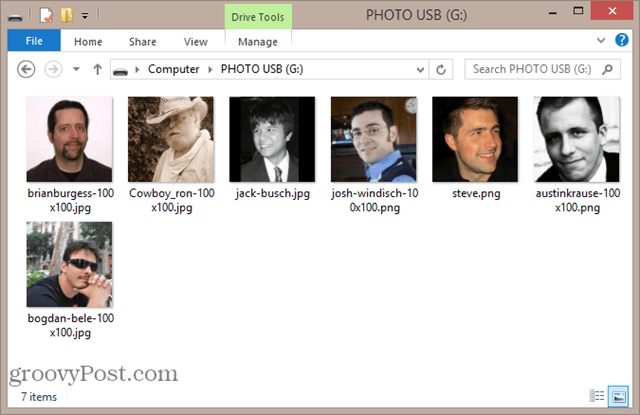
Und dann werde ich sie löschen. Ich überspringe sogar den Papierkorb, indem ich auf drücke VERSCHIEBUNG + LÖSCHEN
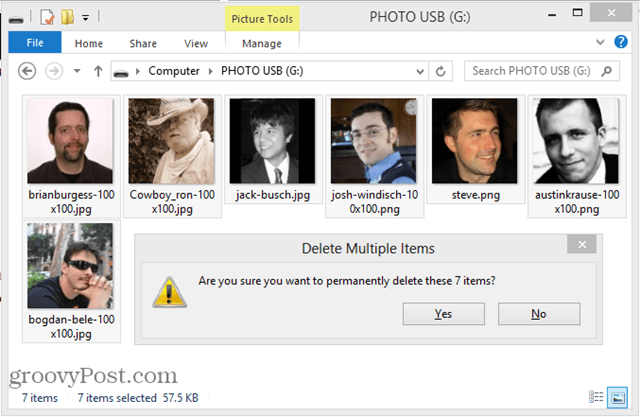
Wie Sie sehen können, sind die Fotos wirklich, wirklich weg.
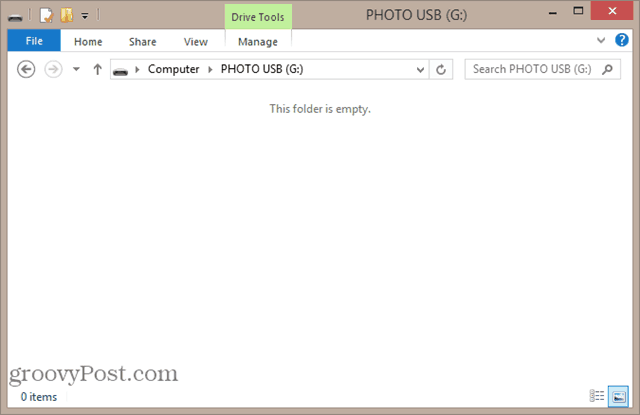
Okay, wir haben unser Problem. Nun die Lösung:
Löschen von Fotos mit PhotoRec
Laden Sie die neueste stabile Version von TestDisk. Ich empfehle die einfache alte Windows-Version. Es gibt eine Windows 64-Bit-Version, aber es fehlen einige Funktionen. Die 32-Bit-Version funktioniert unter den meisten Versionen von Windows Vista, Windows 7 und Windows 8 einwandfrei.
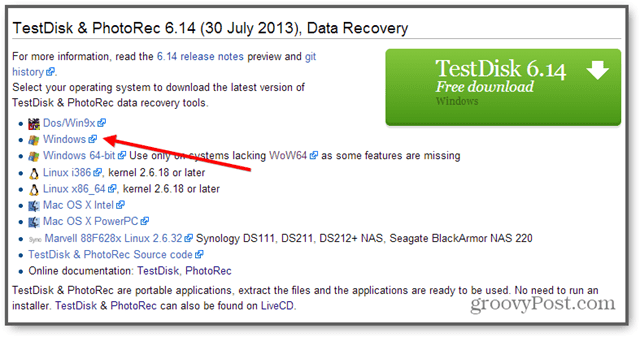
Wenn Sie Mac OS X oder Linux verwenden, besorgen Sie sich diese Version. Es sieht alles gleich aus, wenn Sie es ausführen.
Für PhotoRec ist keine Installation erforderlich. Entpacken Sie einfach das TestDisk-Archiv und führen Sie es aus photorec_win.exe. Sie werden das sehen Wählen Sie ein Medium aus Bildschirm.
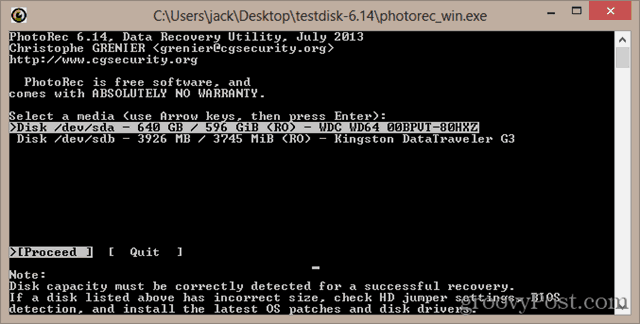
Wählen Sie die richtige Festplatte aus der Liste. Sie können in der Regel an der Beschreibung erkennen. Sie können dies auch an der Größe der Festplatte erkennen. Ich weiß, dass mein USB-Laufwerk ein 4-GB-Laufwerk ist, daher ist das mit 3926 MB angegebene eindeutig das richtige. Die erste aufgelistete Festplatte ist normalerweise Ihre Systemfestplatte. Drücken Sie Eingeben wenn Sie die richtige Festplatte ausgewählt haben.
Als Nächstes müssen Sie eine Partition auswählen. Wenn das Laufwerk nicht beschädigt ist, sollte die Partition mit dem Dateisystem angezeigt werden, das Sie beim Formatieren ausgewählt haben. Wenn nicht, können Sie die gesamte Festplatte durchsuchen, indem Sie auswählen Keine Partition.
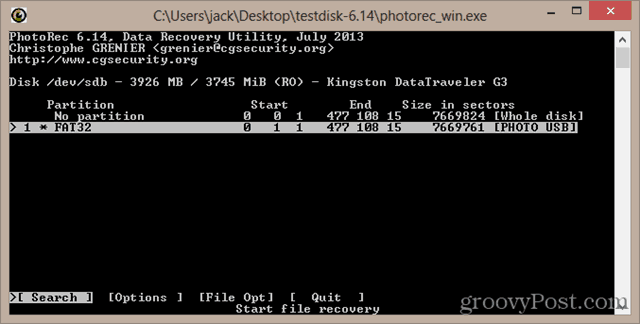
Wählen Sie als Nächstes das Dateisystem. Wenn Sie Windows oder Mac OS X ausführen, wählen Sie Andere. Wenn Sie Linux ausführen, wählen Sie ext2 / ext3.
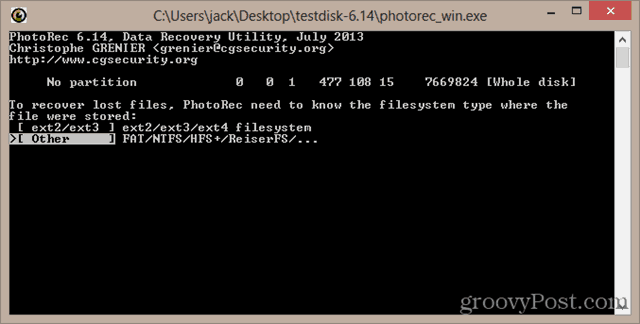
Wenn sich auf der Festplatte ein erkanntes Dateisystem / eine erkannte Partition befindet, können Sie den freien Speicherplatz oder die gesamte Festplatte durchsuchen. Das Durchsuchen des freien Speicherplatzes ist schneller, insbesondere wenn noch einige Daten auf der Festplatte vorhanden sind (Sie haben beispielsweise ein oder zwei Fotos von der Festplatte gelöscht, aber noch andere Fotos auf der Festplatte). Das Durchsuchen der gesamten Festplatte ist gründlicher, dauert jedoch länger.
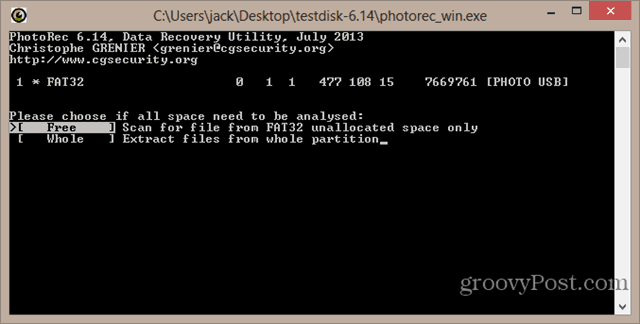
Wählen Sie ein Verzeichnis, um Ihre wiederhergestellten Fotos zu speichern. Unterlassen Sie Speichern Sie die Fotos auf demselben Medium, von dem sie wiederhergestellt wurden. Das Schreiben auf eine Festplatte mit gelöschten Dateien verringert immer die Wahrscheinlichkeit einer erfolgreichen Wiederherstellung. Speichern Sie sie auf Ihrer lokalen Festplatte oder einem anderen Wechseldatenträger. Wählen Sie einen Ordner und drücken Sie C. Ich werde die Fotos auf meiner D: \ -Partition speichern.
Hinweis: Speichern Sie keine Fotos in Ihrem Ordner C: \ Users \ [user]. Dies führt manchmal zu Problemen in Windows 8. Siehe die nachstehenden Anmerkungen.
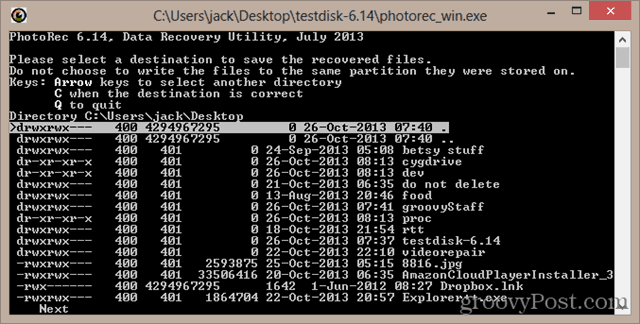
Der Scan beginnt. PhotoRec teilt Ihnen mit, wann eine Datei gefunden wird.
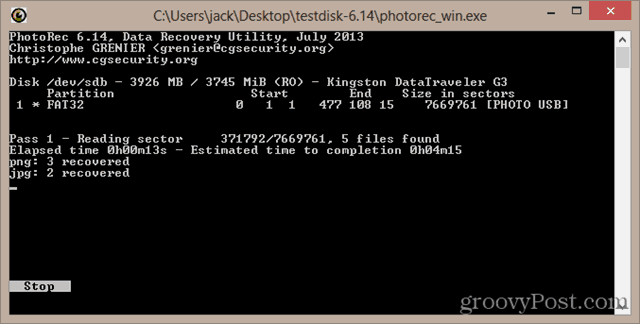
Wenn die Wiederherstellung abgeschlossen ist, sagt PhotoRec "Wiederherstellung abgeschlossen". Außerdem erhalten Sie eine Liste der Ordner, in denen die wiederhergestellten Daten gespeichert sind. Wenn es nur wenige gibt, befindet es sich in einem Ordner namens recup_dir.1. Wenn viele Dateien vorhanden sind, wird diese in mehrere Ordner aufgeteilt.
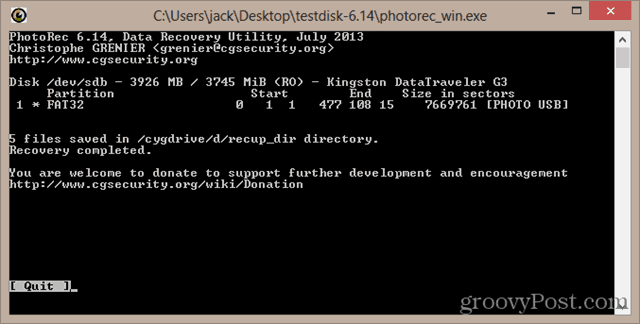
Wenn Sie die öffnen recup_dir Ordner werden die wiederhergestellten Dateien angezeigt. Die Dateinamen und einige der Metadaten sind möglicherweise verloren gegangen. Das Bild bleibt jedoch erhalten.
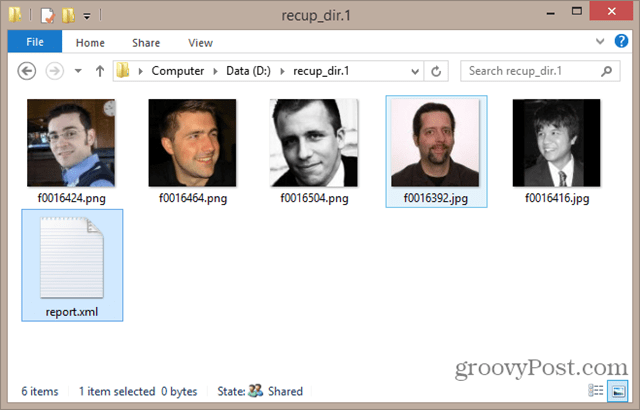
In einigen Fällen werden auch die Exif-Daten wie Kameramodell, Ort und Aufnahmedatum wiederhergestellt.
Hinweise und Fehlerbehebung
- Beim ersten Versuch wurde beim Versuch, auf meinem Laufwerk C: \ auf meinen Desktop zu schreiben, eine Fehlermeldung angezeigt. Es sagte:
„PhotoRec konnte keine neue Datei erstellen. Dieses Problem kann darauf zurückzuführen sein, dass Antivirus den Schreibzugriff beim Scannen von Dateien blockiert. Deaktivieren Sie nach Möglichkeit vorübergehend Ihren Antiviren-Live-Schutz. “
Ich habe versucht, Windows Defender zu deaktivieren und PhotoRec als Administrator auszuführen, aber das Problem wurde dadurch nicht gelöst. Letztendlich habe ich es auf der D: \ -Partition gespeichert und es hat gut funktioniert. Ich denke, das hat etwas mit einer Befehlszeilenanwendung zu tun, die auf Ihre Systemfestplatte schreibt. Wenn Sie auf dieses Problem stoßen, versuchen Sie, es in einem Ordner außerhalb Ihres Benutzerordners oder auf einem anderen Laufwerk oder Gerät zu speichern (nur nicht auf dem Stick, von dem Sie wiederherstellen).
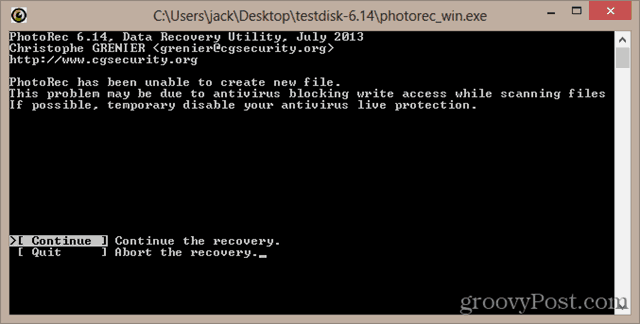
- Wenn Sie eine große Festplatte suchen, die vollständig formatiert wurde, kann es hilfreich sein, die Dateitypen einzugrenzen, die bei der Auswahl einer Partition mithilfe der Auswahl [Dateioption] gespeichert werden. Wenn Sie beispielsweise nur nach Fotos suchen, wählen Sie nur jpg. Andernfalls erhalten Sie alle möglichen anderen Dateien in Ihren Ergebnissen.
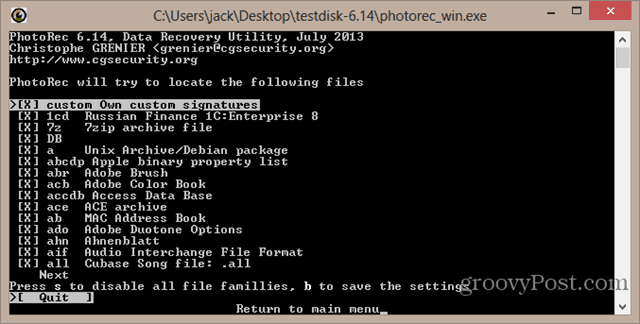
- Es gibt auch eine report.xml-Datei, die nach einer Wiederherstellung gespeichert wird. Wenn Sie mit dem Wiederherstellen von Dateien fertig sind, können Sie diese sicher löschen.
- Wenn PhotoRec ein Miniaturbild in einem Bild findet, wird es mit einem Dateinamen gespeichert, der mit einem t beginnt. Zum Beispiel t0016424.jpg. Ich habe PhotoRec einmal auf einem 2-TB-Laufwerk ausgeführt und es wurden Zehntausende für Miniaturansichten gefunden. Am Ende habe ich sie in einen neuen Ordner verschoben und gelöscht.
- Das Durchsuchen der Dateien kann mühsam sein. Um nach Datum zu sortieren, habe ich verwendet PhotoMove 2. Ich habe sogar für die Pro-Version bezahlt (5 Dollar). Ich habe alle ohne Exif-Daten in einem separaten Ordner aussortiert, wodurch der größte Teil des Mülls herausgefiltert wurde. Ich habe es immer noch sorgfältig durchgesehen, um sicherzugehen, dass nichts Wertvolles drin war.
- Ich habe auch Ashisofts verwendet Duplicate File Finder. Die kostenlose Version ist begrenzt. Sie können keine doppelten Dateien verschieben, sondern müssen sie löschen. Ich habe jedoch die Kapazität meines Papierkorbs erweitert, die doppelten Dateien in den Papierkorb verschoben und sie aus Sicherheitsgründen sofort in einem separaten Ordner wiederhergestellt.
Fazit
TestDisk und PhotoRec sind leistungsstarke Tools zur Datenwiederherstellung und vor allem Open Source. Wenn Sie nach einer benutzerfreundlicheren, grafischeren Benutzeroberfläche suchen, sollten Sie es versuchen Recuva, ein weiteres kostenloses Windows-Löschprogramm. Recuva ist noch einfacher zu verwenden als PhotoRec, unterstützt jedoch keine Linux-Dateisysteme (ext2 / ext3 / ext4) oder Mac OS X-Dateisysteme (HFS, HFS +).
[Holen Sie sich jetzt PhotoRec und TestDisk]Benötigen Sie Hilfe beim Löschen einer Datei? Schicken Sie mir eine E-Mail oder hinterlassen Sie einen Kommentar mit Ihrer Frage.
![So stellen Sie Fotos von einem USB-Laufwerk oder einer SD-Karte kostenlos wieder her [TestDisk und PhotoRec]](/uploads/acceptor/source/78/free_horizontal_on_white_by_logaster__1_.png)


